Dit probleem dat iPhone scherm beweegt vanzelf Het is tegenwoordig heel gebruikelijk en veel mensen hebben dit probleem gehad. Het kan regelmatig gebeuren op iPhone 16/15/14/13/12/11 na het updaten naar een nieuwe iOS-versie. En soms is er geen schok of contact met water vóór dit fenomeen van Ghost Touch.
Er zijn oplossingen, maak je geen zorgen, die zullen we in dit artikel toelichten. Maar laten we eerst kijken waarom het iPhone-scherm vanzelf beweegt.

U kunt allerlei iOS-fouten zoals Ghost Touch op iPhone 16/15/14/13/12/11 eenvoudig verwijderen zonder gegevensverlies. Het is 100% veilig en je lost het probleem thuis met één klik op.
In dit artikel:
Waarom beweegt het iPhone-scherm vanzelf
Als het iPhone-scherm beweegt zonder erop te drukken, is er mogelijk een materiaalprobleem. Dit komt door een defect scherm: de iPhone is kwijtgeraakt of heeft een klap gekregen. Als de iPhone onder de garantie valt, kunt u uw apparaat naar een Apple Store brengen om een nieuwe iPhone te krijgen. Maar het kan ook een programmaprobleem zijn bij bijvoorbeeld een iOS-update. Kan probeer de oplossingen die we u hier bieden voordat je naar de winkel gaat.
Deze tips kunnen worden toegepast op alle iOS-apparaten zoals iPhone 16/15/14, iPad, iPod Touch, etc.
Hier zijn de tips om het iPhone-scherm te repareren dat uit zichzelf beweegt. De laatste 5 zijn makkelijk te doen maar het slagingspercentage is relatief laag. Als u een effectievere methode wilt gebruiken, volgt u de Methode 1.
Hoe je iPhone-schermbewegingen zelf kunt oplossen
Gelukkig zijn er verschillende methoden om dit probleem zelf aan te pakken. Volg de onderstaande stappen om je iPhone weer soepel te laten werken.
1 Gebruik iMyFone Fixppo
Als het aanraakscherm vanzelf beweegt op de iPhone wanneer er een iOS-systeemprobleem is, is herstellen een ideale optie. Maar u verliest al uw gegevens met iTunes. Is er een tool die het aanraakscherm van de iPhone zelf kan repareren zonder gegevensverlies? Ja.
Wij adviseren iMyFone Fixppo - iPhone-reparatiesoftware om eventuele iOS-problemen op te lossen. Het is een programma van derden dat u zal helpen om alle iOS-problemen op te lossen, inclusief iphone zwart scherm of iPhone-scherm reageert niet op aanraking of iPad-scherm beweegt vanzelf.
Waarom kiezen voor iMyFone Fixppo?
- Het biedt een krachtige "iOS-systeemreparatie" -functie die elk iOS-probleem in eenvoudige stappen kan oplossen. Het is het krachtigste professionele programma op de markt.
- "Standaardmodus" verwijdert uw gegevens niet van het apparaat.
- Het garandeert een slagingspercentage van 99% en is zeer eenvoudig te gebruiken.
- Het staat je toe verlaat de iPhone-herstelmodus als je problemen hebt ondervonden met vastzittende iPhone.
Herstel het iPhone-scherm dat vanzelf beweegt met iMyFone Fixppo
Stap 1 – Download iMyFone Fixppo op uw computer vanaf de officiële website. Start het en kies "Repareer iOS-systeem". Verbind uw iPhone met uw computer met een USB-kabel en kies "Standaardmodus".

Stap 2 – Het programma zal uw apparaat automatisch detecteren en de meest geschikte firmware voor uw apparaat voorstellen. Het enige dat u hoeft te doen, is op de knop "Downloaden" drukken.

Stap 3 – Klik voor de laatste stap op de knop "Start Repair" om het proces te starten. Wacht even tot de reparatie heeft plaatsgevonden. Je iPhone X wordt weer normaal, zelfs als je iOS 26/17 gebruikt.
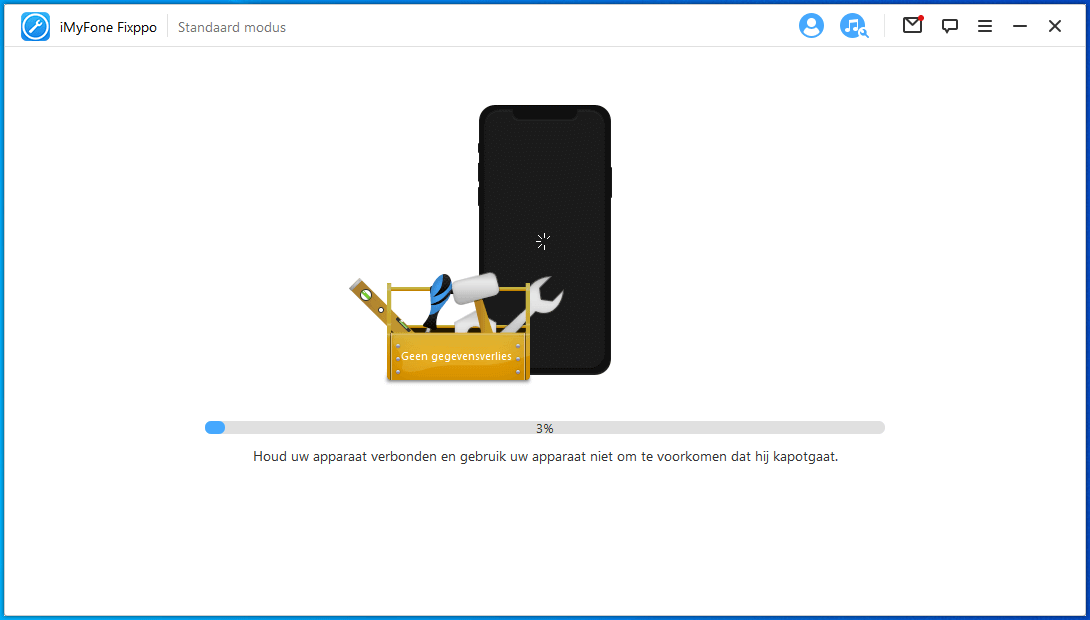
2 Schoon iPhone-scherm dat gek wordt
Een van de tips die eenvoudig kan worden toegepast om een zelfwerkend touchscreen te repareren, is om het scherm van je iPhone X schoon te maken met een op alcohol gebaseerde reiniger. Houd er rekening mee dat de telefoon moet worden uitgeschakeld voordat het schoonmaken begint.
Een andere tip zou zijn om te proberen het kleine gedeelte tussen de behuizing van de iPhone en het scherm schoon te maken met een tandenstoker. Om beschadiging van het scherm te voorkomen, kunt u een stuk papier nemen om het uiteinde van de tandenstoker te wikkelen en dit goed op de punt van de tandenstoker plakken om te voorkomen dat het breekt. Doop de tandenstoker in ontsmettingsalcohol en begin met schoonmaken.
3 Reset alle instellingen voor het iPhone-scherm dat vanzelf beweegt
Het resetten van alle instellingen op je iPhone X is een goede methode om het gekke aanraakprobleem op te lossen. De instellingen worden standaard ingesteld, hier zijn de stappen:
- Open Instellingen> Algemeen> iPhone overzetten of resetten> Reset> Reset alle instellingen.
- U wordt gevraagd uw wachtwoord in te voeren en vervolgens de reset opnieuw te bevestigen. Klik gewoon om te bevestigen.
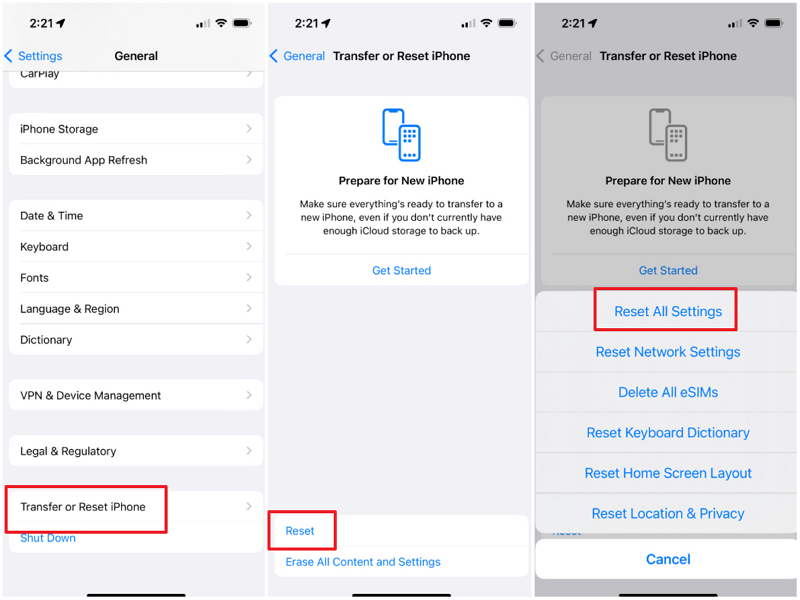
4 Aanraakinstellingen aanpassen voor iPhone-scherm dat gek wordt
Je kunt natuurlijk ook aanpassen hoe het iPhone-aanraakscherm reageert op aanraakbewegingen om de iPhone X-fout te verhelpen: het scherm beweegt vanzelf.
Ga naar Instellingen > Toegankelijkheid > Aanraken > Adaptive Touch en schakel Adaptive Touch in. Schakel "Blijfduur" in en tik vervolgens op de knop Verlagen of Verhogen om de duur aan te passen.
5 opslagruimte vrijmaken
Over het algemeen, wanneer de opslagruimte van uw apparaat onvoldoende is, gebeuren er vaak verschillende situaties van schermvertraging, schermcrash of iPhone die vanzelf beweegt.
U kunt controleren en voldoende ruimte vrijmaken in Instellingen > Algemeen > Opslag.
6 Harde reset van je iPhone
Dit is een andere oplossing die u kunt proberen als u dit spookaanrakingsprobleem op uw iPhone 16/15/14 heeft. De stappen voor een harde reset zijn vrij eenvoudig, maar ze verschillen afhankelijk van je iPhone-model. Maak een back-up van uw persoonlijke gegevens voor een harde reset. Of je kunt gebruiken Hij methode 1 om geen iPhone-gegevens te verliezen. Volg de onderstaande stappen, afhankelijk van uw model:
Voor iPhone 16/15/14 Plus : druk op "Volume omhoog" en laat het direct los. Doe hetzelfde met de knop "Volume + omlaag". Nadat u beide knoppen snel hebt losgelaten, houdt u de knop "Vergrendelen" ingedrukt totdat het Apple-logo op het scherm verschijnt.

Als u andere iPhone-modellen gebruikt, kunt u de onderstaande stappen volgen:
Voor een iPhone 6 of eerder : begint door tegelijkertijd de knoppen "Home" en "Lock" gedurende 10 seconden ingedrukt te houden. U kunt de knoppen loslaten zodra het Apple-logo op het scherm verschijnt.
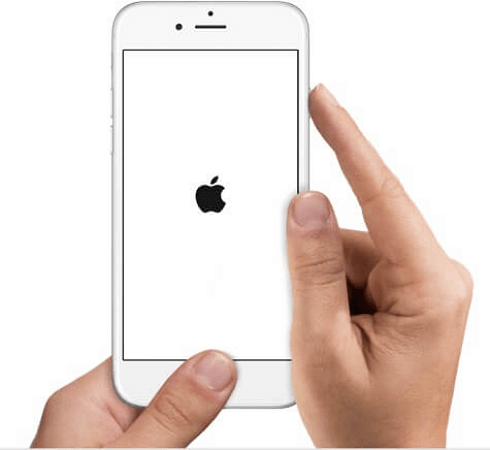
Voor iPhone 7 en 7 Plus : als u deze modellen gebruikt, houdt u de knoppen "Volume omlaag" en "Vergrendelen" 10 seconden ingedrukt totdat het Apple-logo verschijnt.
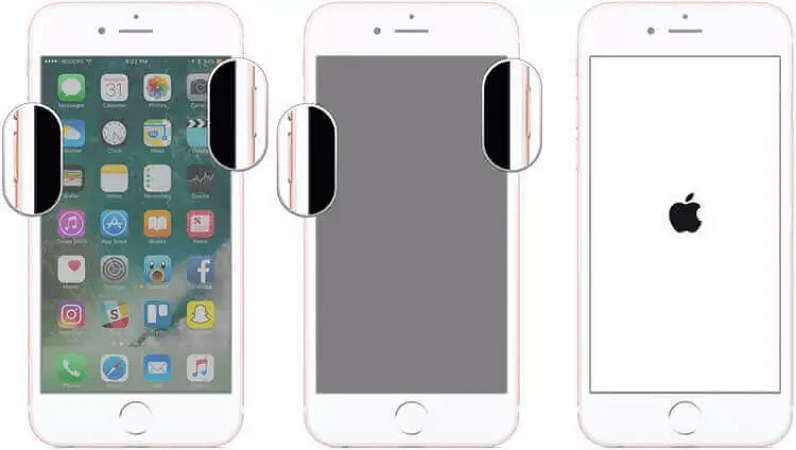
Hier is een geweldige video die je laat zien hoe je de iPhone opnieuw kunt opstarten.
Conclusie
Alle bovenstaande tips werken op alle iOS-apparaten en op alle iOS-versies, inclusief 18/17. We hopen dat u het probleem van kunt oplossen Mijn iPhone-scherm beweegt vanzelf met een van de bovenstaande methoden. Vergeet iMyFone Fixppo niet gratis uit te proberen. Je zult geen spijt krijgen.

